从头在来....一起学习嵌入式!
你必须做到的:
1.你需要有一块和我"相似"的开发板子----STM32F103 我能帮到你的:
3.安装CH340驱动、ST Link驱动
4.使用串口下载代码---Flymcu\Mcuisp
5.使用ST Link 下载器下载代码
新建工程 在桌面新建一个文件夹,名字取:新建工程。在新建工程的文件夹里新建两个子文件夹,一个是系统文件夹CMSIS,另一个是用户文件夹User,如下图1.1所示。

系统文件的准备: 解压STM32F103的固件库
进入STM32F10x_StdPeriph_Lib_V3.5.0
进入Libraries
进入CMSIS
进入CM3
进入CoreSupport
找到两个内核文件,复制这两个文件到新建工程的CMSIS
退到上一级目录,进入DeviceSupport
点击ST
点击STM32F10x
找到三个系统文件
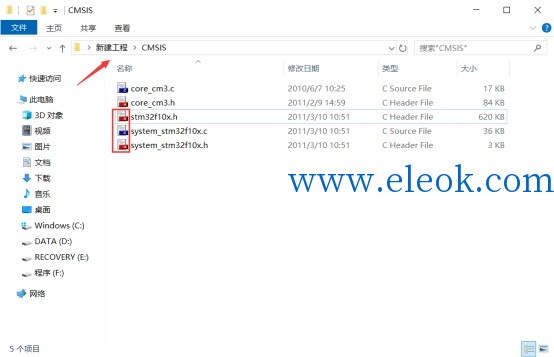
在当前目录进入startup
进入arm
根据芯片Flash选择启动文件
我们使用的芯片是STM32F103R8T6,查看芯片选型手册

用户文件的准备: 进入User
新建一个文本文档
重命名
新建项目工程: 打开Keil5软件
点击Project,点击New uVision Project
找到新建工程的目录
给工程起名字:test,点击保存。
选择芯片STM32F103R8T6对应的支持包
选择芯片对应支持包,点击OK。
看到这个界面新建一个空项目基本完成
点击品字形组件,添加工程文件。
添加完后,退出。
库函数
添加对应工程文件 引入头文件
【必读】版权免责声明
1、本主题所有言论和内容纯属会员个人意见,与本论坛立场无关。2、本站对所发内容真实性、客观性、可用性不做任何保证也不负任何责任,网友之间仅出于学习目的进行交流。3、对提供的数字内容不拥有任何权利,其版权归原著者拥有。请勿将该数字内容进行商业交易、转载等行为,该内容只为学习所提供,使用后发生的一切问题与本站无关。 4、本网站不保证本站提供的下载资源的准确性、安全性和完整性;同时本网站也不承担用户因使用这些下载资源对自己和他人造成任何形式的损失或伤害。 5、本网站所有软件和资料均为网友推荐收集整理而来,仅供学习用途使用,请务必下载后两小时内删除,禁止商用。6、如有侵犯你版权的,请及时联系我们(电子邮箱1370723259@qq.com)指出,本站将立即改正。
|